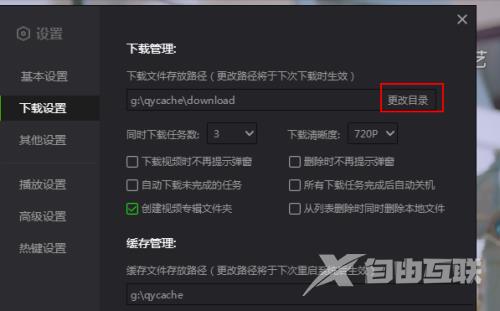爱奇艺是我们日常生活中都会使用到的视频播放软件,许多小伙伴会将自己喜欢的视频下载下来,软件默认的下载目录在C盘,因为有很多用户想要知道爱奇艺怎么设置下载目录?我们通
爱奇艺是我们日常生活中都会使用到的视频播放软件,许多小伙伴会将自己喜欢的视频下载下来,软件默认的下载目录在C盘,因为有很多用户想要知道爱奇艺怎么设置下载目录?我们通过软件自身的设置进行调整即可,那么本期的软件教程自由互联小编就来和广大用户们分享爱奇艺电脑版修改下载目录的操作方法,希望能够给更多的人带来帮助,一起看看具体的操作步骤吧。
爱奇艺怎么设置下载目录
1、点击软件右上角的三条横线图标。
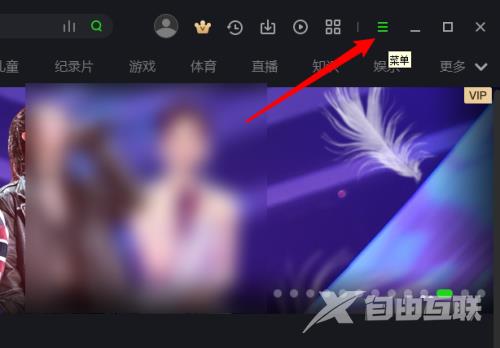
2、接着点击下方选项列表中的帮助。
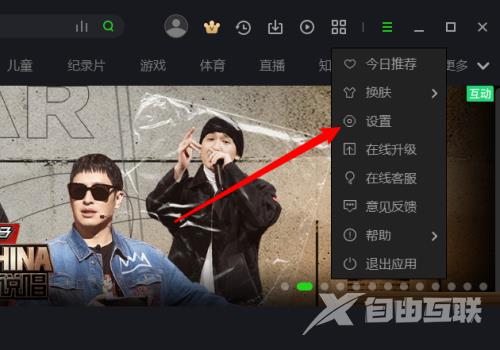
3、然后在打开的窗口界面中,点击左侧栏中的下载设置选项。
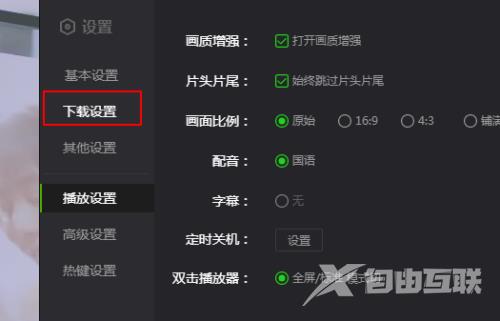
4、然后找到右侧中的下载管理,点击更改目录按钮进行更改设置就可以了。